План-конспект урока информатики для 7 класса "Открытие, просмотр и сохранение электронной книги. Способы навигации, адресация, именные ячейки и диапазоны"
Расширенный план-конспект второго урока по теме "Табличный процессор" с использованием таких методов обучения как игра, работа с компьютерными приложениями, рассказ, демонстрация, самостоятельная работа.
Класс 7
Раздел: Табличный процессор (8 час).
Урок 2.
Тема: Открытие, просмотр и сохранение электронной книги. Способы навигации на листе и в книге табличного процессора. Адресация в среде табличного процессора. Именные ячейки и диапазоны.
I. Дидактическое обоснование урока
Цели урока:
Образовательная: создать условия для формирования у учащихся знаний об открытии и сохранении документов в табличном процессоре, о навигации и адресации в табличном процессоре.
Способствовать закреплению навыков работы с документом табличного процессора.
Развивающая: способствовать развитию у учащихся пространственного и логического мышления, умения анализировать, обобщать, применять знания на практике.
Воспитательная: создать оптимальные условия для развития у учащихся желания развивать культуру и безопасность труда, самостоятельность, уважения к достижениям других людей.
Профориентационная: способствовать ознакомлению учащихся со знаниями и умениями, профессионально важными качествами, необходимыми для профессий программиста, бухгалтера, аналитика.
Методическое оснащение урока:
1. Материально-техническая база:
Компьютерный класс;
- Большой демонстрационный экран.
2. Дидактическое обеспечение:
- Рабочая тетрадь;
- Компьютерная презентация – тест «Основные элементы окна табличного процессора Exsel 2010. Проверочная работа»
- Инструкционная карта «Квест «Электронная таблица в реальном времени». Начало.»
Методы обучения: игра, работа с компьютерными приложениями, рассказ, демонстрация, самостоятельная работа.
Формы организации познавательной деятельности учащихся: интерактивная беседа, индивидуальная работа.
Понятия и термины: «ячейка», «диапазон ячеек», «адрес ячейки»
Тип урока: Урок приобретения учащимися новых знаний. Урок с использованием ИКТ.
II. Ход урока:
1. Организационный момент:
Приветствие;
Проверка наличия учащихся;
Заполнение учителем классного журнала;
Проверка готовности учащихся к уроку;
Настраивание учащихся на работу.
2. Проверка ранее изученного.
1) Устный опрос.
На прошлом уроке мы начали изучать новую тему, которая поможет нам узнать, как работать в новой для нас прикладной программе. Эту программу мы называем табличный процессор.
Проверка проводится в виде игры «Пинг-понг». Учитель задает вопрос и кидает мячик ученику. Ученик должен ответить (или не ответить) и вернуть мяч назад учителю.
|
№ |
Вопрос |
Предполагаемый ответ учащихся |
|
1 |
Что такое табличный процессор? |
Это прикладная программа, которая предназначена для обработки данных, поданных в электронной таблице |
|
2 |
Основные возможности табличного процессора? |
- ввод данных, их редактирование и форматирование; - вычисления по формулам и с использованием встроенных функций; - построение диаграмм и графиков по данным, размещенным в электронной таблице; - печать электронных таблиц, диаграмм, графиков; |
|
3 |
Представители каких профессий могут использовать табличные процессоры в своей работе и каким образом? |
- бухгалтер может быстро посчитать зарплату; - инженеры рассчитать мощность проектируемых конструкций; - физики, биологи, химики, астрономы могут обработать данные экспериментов; - менеджер вести учёт продукции магазина; - учитель заполнять электронный дневник учащихся; - ученые-теоретики, студенты, учащиеся могут производить различные вычисления |
|
4 |
Как называется табличный процессор, с которым мы работаем? (написать на доске) |
Microsoft Office Excel |
|
5 |
Как запустить табличный процессор? (показать на большом мониторе) |
1) Меню Пуск _ Все программы_ Microsoft Office_ Microsoft Office Excel |
А теперь проверим, как хорошо вы запомнили основные элементы окна Excel.
2) Тест за компьютером.
Тест проводится на основе компьютерной презентации «Основные элементы окна табличного процессора Exsel 2010. Проверочная работа»
Вводный инструктаж.
Учащиеся рассаживаются за компьютеры и включают их. Пока загружается Windows, учитель проводит опрос по правилам безопасного поведения во время работы за компьютером. Учащиеся по очереди говорят по одному правилу.
Затем учитель называет путь к приложению-тесту. И после того, как учащиеся ознакомятся с инструкцией прохождения теста, начинается индивидуальная работа.


Текущий инструктаж.


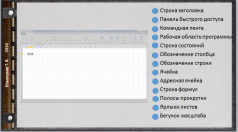 Учащиеся отвечают на вопросы. Учитель объясняет, если происходят затруднения работы с приложением и контролирует, чтобы учащиеся думали при ответах, а не щелкали всё подряд.
Учащиеся отвечают на вопросы. Учитель объясняет, если происходят затруднения работы с приложением и контролирует, чтобы учащиеся думали при ответах, а не щелкали всё подряд.
Заключительный инструктаж.
По окончании теста, учащиеся закрывают программу и садятся за рабочие места. Те, кто закончил раньше, подают учителю дневник на оценку и самостоятельно проводят минутку релаксации.
3. Мотивация учебной деятельности и актуализация знаний учащихся.
Что ж мы уже знакомы с видом табличного процессора Exsel, теперь мы можем начать наш путь к поискам сокровищ знаний. Семь уроков мы будем проходить квест «Электронная таблица в реальном времени»
- Кто знает, что такое «квест»?
Предполагаемые ответы учащихся – приключения, бродилка, компьютерная игра.
Квест – один из жанров компьютерных игр. Важнейшими элементами игры в жанре квеста являются собственно повествование и обследование мира, а ключевую роль в игровом процессе играют решение головоломок и задач, требующих от игрока умственных усилий.
- Как вы думаете, что мы будем обследовать в нашем квесте?
Предполагаемые ответы учащихся – электронную таблицу.
Верно. Но прежде, чем мы пойдем на поиски решений головоломок, мы должны ознакомиться с притчей, историей, основой нашей игры.
4. Тема урока.
Ученики делают запись в тетрадь.
Открытие, просмотр и сохранение электронной книги. Способы навигации в табличном процессоре. Именные ячейки и диапазоны.
5. Определение задач для учащихся на урок.
Сегодня на уроке вы узнаете:
- Как открывать и сохранять электронные таблицы;
- Что такое ячейка и диапазон ячеек;
- Как записывается адрес ячейки и диапазона ячеек.
Вы научитесь:
- Находить нужные ячейки таблицы и делать записи в них;
- Работать с диапазоном ячеек;
- Открывать и сохранять документ табличного процессора.
- Подача учителем нового материала (объяснение с демонстрацией на большом экране)
Итак, начало. Как зайти в нашу игру, то есть, как попасть в электронную таблицу. Есть несколько способов. Один мы уже рассматривали на прошлом уроке.
- Меню Пуск _ Все программы_ Microsoft Office_ Microsoft Office Excel
Второй вариант: использовать ярлык на рабочем столе или на панели быстрого запуска;
Третий вариант: на пустом месте рабочего стола нажать на правую кнопку мыши _ Создать_ Документ_ Microsoft Office Excel
Что ж мы попали внутрь таблицы. Стоит осмотреть всё вокруг.
Электронная таблица представляется в виде прямоугольника, разделенного на строки и столбцы. Строки нумеруются сверху вниз. Столбцы обозначаются слева направо. На экране виден не весь документ, а только часть его. Документ в полном объеме хранится в оперативной памяти, а экран можно считать окном, через которое пользователь имеет возможность просматривать таблицу. Для работы с таблицей используется табличный курсор — выделенный прямоугольник, который можно поместить в ту или иную клетку. Минимальным элементом электронной таблицы, над которым можно выполнять те или иные операции, является такая клетка, которую чаще называют ячейкой.
Ученики делают запись в тетрадь.
Каждая ячейка имеет уникальное имя или адрес, которое составляется из номеров столбца и строки, на пересечении которых располагается ячейка.
Нумерация столбцов обычно осуществляется с помощью латинских букв (поскольку их всего 26, а столбцов значительно больше, то далее идёт такая нумерация — AA, AB, ..., AZ, BA, BB, BC, ...), а строк — с помощью десятичных чисел, начиная с единицы. Таким образом, возможны имена (или адреса) ячеек B2, C265, AD11 и т.д.
В Excel 10 содержится 1048576 строк и 16384 столбцов.
Следующий объект в таблице — диапазон ячеек. Его можно выделить из подряд идущих ячеек в строке, столбце или прямоугольнике.
Ученики делают запись в тетрадь.
При задании диапазона ячеек указывают его начальную и конечную ячейки в прямоугольном диапазоне — ячейки левого верхнего и правого нижнего углов.
Ряд или столбец тоже являются диапазоном ячеек. Наибольший диапазон представляет вся таблица, наименьший — ячейка. Примеры диапазонов — A1:A100; B12:AZ12; B2:K40.
В ячейках таблицы могут сохраняться числа, тексты и формулы. Если диапазон содержит числовые величины, то они могут быть просуммированы, вычислено среднее значение, найдено минимальное или максимальное значение и т.д.
Закончив нашу игру, нам стоило бы сохраниться под своим именем. Для этого необходимо…
Ученики делают запись в тетрадь.
Чтобы сохранить файл, необходимо нажать в командной строке вкладку <Файл> <Сохранить как>. Откроется окно сохранения документа. В нём нужно в строке <Имя файла> написать имя, под которым вы хотите сохранить файл. А с левой стороны окна выбрать место, где будет находиться ваш файл.
- Физкультминутка.
- Закрепление изученного материала проходит в виде опроса.
- Как открыть файл табличного процессора?
- Что является минимальным элементом таблицы?
- Из чего состоит адрес ячейки?
- Приведите примеры адресов ячеек.
- Что такое диапазон ячеек?
- Как обозначают диапазон ячеек?
- Какие записи можно делать в ячейках таблицы?
- Как сохранить документ под нужным именем?
- Практическая работа за компьютером.
Учащиеся получают инструкционную карту (Приложение 1) и садятся за компьютер.
9.1. Вводный инструктаж.
Учитель объясняет учащимся, что им необходимо выполнить задания, написанные в инструкционной карте последовательно друг за другом.
9.2. Текущий инструктаж.
Во время работы учащихся учитель контролирует их действия, подсказывает, направляет, мотивирует.
9.3. Заключительный инструктаж.
После окончания работы, учащиеся отчитываются учителю. Учитель проверяет, выполнено ли задание полностью. Учащиеся выключают компьютер.
- Рефлексия.
- Какую тему мы сегодня изучали?
- Что узнали нового?
- Чтобы вы изменили в уроке?
- Подведение учителем итогов урока:
Сообщение учителя о достижениях целей урока;
Объективная оценка результатов коллективной и индивидуальной работы учащихся на уроке, выставление оценок в классный журнал и дневники учащихся;
Сообщение темы следующего урока;
Задание учащимся для подготовки к следующему уроку.
________________________________________________________________________________________________________________
Приложение 1.
Квест «Электронная таблица в реальном времени». Начало.
- Откройте документ табличного процессора Microsoft Office Excel.
- В ячейке С3 напишите своё имя.
- В ячейке С4 напишите свою фамилию.
- В ячейке D4 напишите класс, в котором вы учитесь.
- В ячейке Е 4 напишите ваш возраст.
- В диапазоне С6:Е12 поставьте знак ?
- Сохраните ваш документ на рабочем столе под названием «Квест_начало_(ваша фамилия)»


про публікацію авторської розробки
Додати розробку
